来源:小编 更新:2025-02-04 11:58:13
用手机看
亲爱的安卓手机用户们,你是否也和我一样,时不时地觉得手机变得有点“慢吞吞”的呢?别急,今天就来和你聊聊如何给安卓机系统来个大扫除,让它恢复活力,跑得更快更稳!
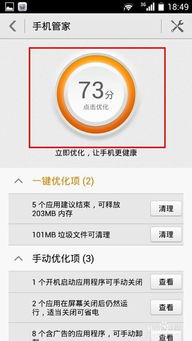
你知道吗,手机里的缓存就像是一个个“隐形小偷”,它们悄无声息地占据着你的存储空间,影响着手机的运行速度。缓存文件是应用在运行过程中产生的临时数据,虽然它们体积不大,但日积月累,也会让手机变得“臃肿”。

1. 系统清除:进入手机的“设置”,找到“应用程序”或“应用管理”,然后选择你想要清理缓存的应用。点击进入后,你会看到一个“存储”选项,里面就有“清除缓存”的按钮,点它就OK啦!
2. RE管理器:如果你已经获取了手机的Root权限,那么使用RE管理器清理缓存就更加方便了。打开RE管理器,找到“data”目录下的“dalvik-cache”,把里面的文件全部删除。不过,记得重启手机哦,这样缓存才会被彻底清除。
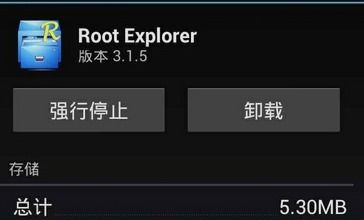
如果你觉得手动清理太麻烦,那么不妨试试第三方清理工具。市面上有很多优秀的清理工具,比如安卓优化大师、ET优化大师、手机优化大师等,它们都能帮你轻松清理缓存,还能进行系统优化,让你的手机运行更流畅。
1. 处理.thumbnails目录下的文件:如果你的手机系统是4.0以上,那么在DCIM目录下会有一个名为.thumbnails的文件夹,里面存储着大量的缩略图文件。这些文件可能会占用大量空间,影响手机性能。你可以尝试停用自带图库,然后进入文件夹管理器,删除.thumbnails文件夹。
2. 及时转移照片等图片:手机里的照片和图片会占用大量空间,产生大量缩略图文件。你可以将照片等图片及时转移到电脑或其他存储设备上,这样可以节省大量空间。
3. Recovery模式下清除缓存:关闭手机,同时按住音量上键和电源键,进入Recovery模式。在Recovery模式下,选择“wipe cache partition”来清除缓存分区软件缓存数据。
1. 关闭不必要的动画效果:进入“设置”>“开发者选项”,关闭“窗口动画缩放”、“过渡动画缩放”和“动画持续时间缩放”。
2. 调整显示分辨率:进入“设置”>“显示”,选择合适的屏幕分辨率。
3. 开启硬件加速:进入“设置”>“开发者选项”,开启“强制GPU渲染”。
4. 关闭不必要的系统服务:进入“设置”>“应用”,找到不需要的系统应用,停止运行。
1. 使用绿色守护:绿色守护是一款用于管理安卓系统后台进程的应用,可以有效减少后台进程对内存的占用。
2. 定期重启手机:定期重启手机可以释放内存,提高手机运行速度。
3. 使用LBE安全大师:LBE安全大师可以实时监控内存使用情况,自动结束不必要的进程。
1. 关闭不必要的同步功能:如邮件同步、日历同步等。
2. 降低屏幕亮度:进入“设置”>“显示”,降低屏幕亮度。
3. 关闭不必要的网络连接:如蓝牙、WiFi、GPS等。
4. 使用省电模式:进入“设置”>“电池”,选择合适的省电模式。
亲爱的安卓手机用户们,通过以上这些方法,相信你的手机一定能够焕然一新,跑得更快更稳!快来试试吧,让你的手机重获新生!